win11에서 일부 플러그인 및 드라이버 문제가 발생하면 오래된 하드웨어를 추가하여 디버깅하고 해결할 수 있습니다. 그렇다면 win11에 오래된 하드웨어를 추가하는 방법은 무엇입니까? 실제로 명령 프롬프트를 사용하면 됩니다.
1 먼저 그림과 같이 하단의 "시작 메뉴"를 클릭합니다. ... "
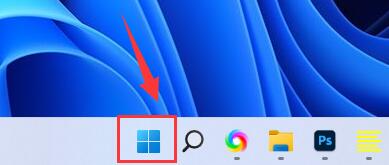
"로 실행합니다. 5. 연 후 "hdwwiz"를 입력하고 Enter를 눌러 실행합니다.
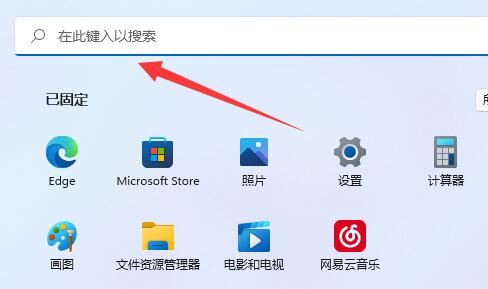
6. 실행 후 하드웨어 추가 마법사가 자동으로 열리면 "목록에서 수동으로 선택한 하드웨어 설치"를 선택하세요.
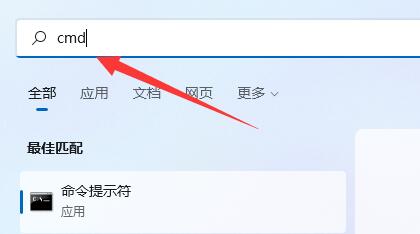
7. 마지막으로 추가하려는 하드웨어를 선택하여 오래된 하드웨어를 추가합니다. .
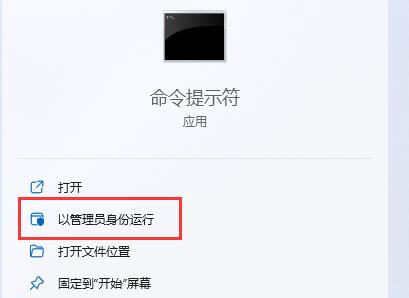
위 내용은 Windows 11에서 오래된 하드웨어를 사용하는 방법의 상세 내용입니다. 자세한 내용은 PHP 중국어 웹사이트의 기타 관련 기사를 참조하세요!


